win10开机显示“账户已停用 请向系统管理员咨询”如何解决? win10开机显示“账户已停用 请向系统管理员咨询”解决方法
发布时间:2017-07-04 13:53:30 浏览数:
今天给大家带来win10开机显示“账户已停用,请向系统管理员咨询”如何解决?,win10开机显示“账户已停用,请向系统管理员咨询”解决方法,让您轻松解决问题。
用户在日常使用计算机的时候,难免会对有些系统内部按钮有着很强烈的好奇心,有的可以乱点,不会出很大的问题,可是有些按钮乱点了可以直接导致计算机瘫痪,开不了机。今天小编给大家解说的这个问题,就是由于用户乱点,所造成的系统无法开机。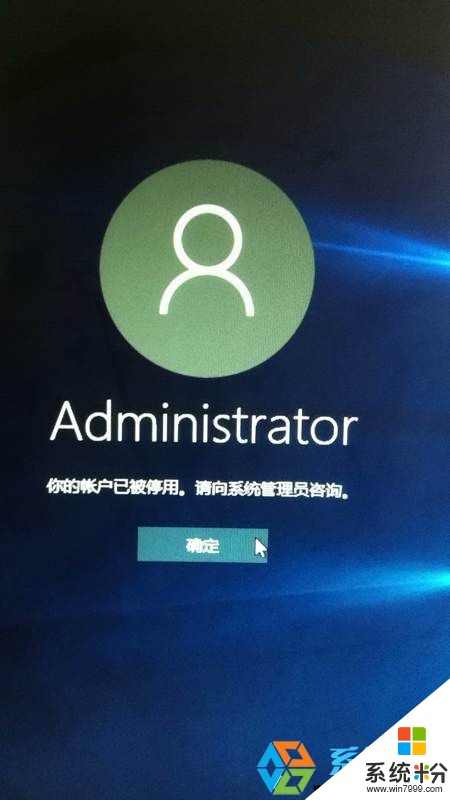
针对这个问题:首先要有个系统盘,或者U盘(带PE功能的)
1、U盘进PE后进入到C:/WINDOWS/SYSTEM32/文件夹下,找到当前目录下的sethc.exe;
2、把sethc.exe改名成sethc.exe.bak;
3、然后复制cmd.exe(在同一目录)到当前目录并改名为sethc.exe;
4、接着复制cmd.exe到当前目录(/system32)下的“dllcache”目录里改名为sethc.exe;
5、重启,拔出启动盘,开机到登陆界面,连续按shift键到系统弹出cmd窗口为止;
6、输入“net user administrator”(注意3个单词中间有空格),然后账户启用OK-yes
造成该问题的原因是由于乱动了策略组里的内容,把账户给禁用了。好奇心可以有,,可是在不知道它是什么作用的情况下,尽可能不要去乱作改动,以免系统奔溃。
以上便是“win10开机显示“账户已停用 请向系统管理员咨询”的解决方法。
以上就是win10开机显示“账户已停用,请向系统管理员咨询”如何解决?,win10开机显示“账户已停用,请向系统管理员咨询”解决方法教程,希望本文中能帮您解决问题。